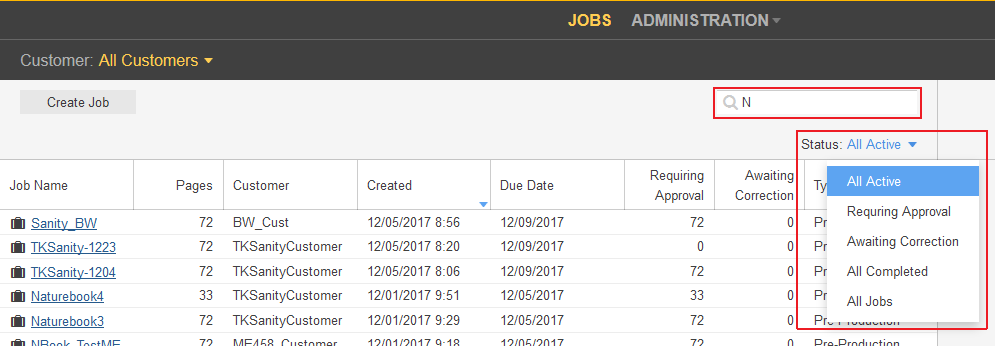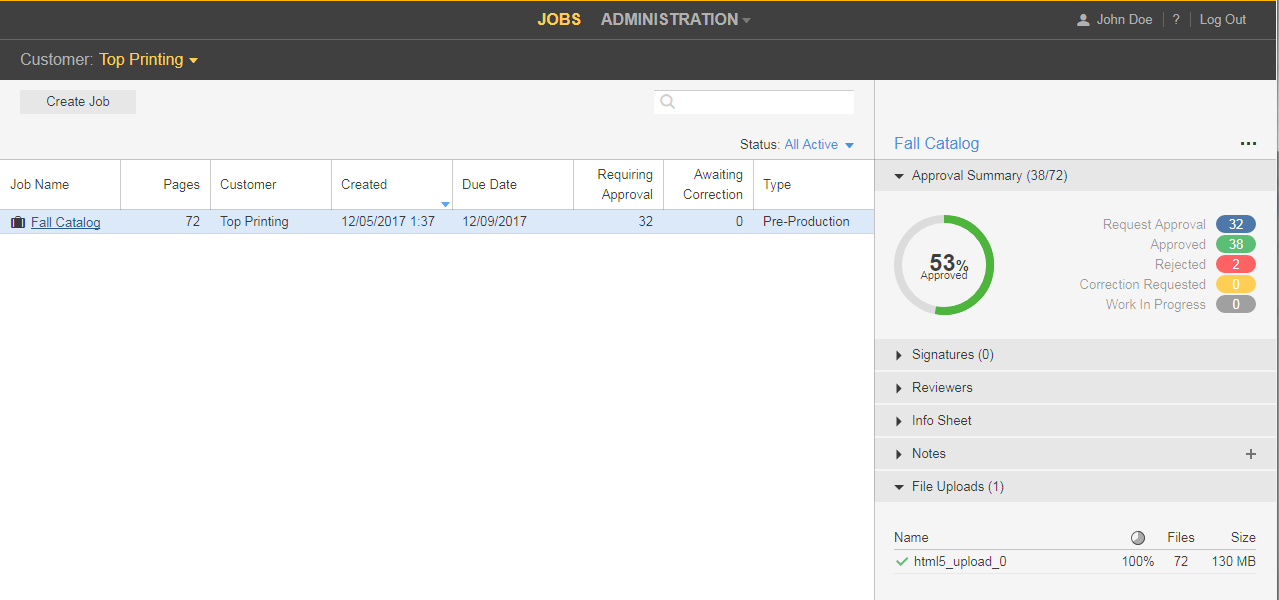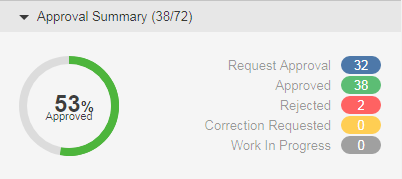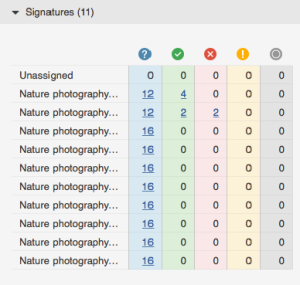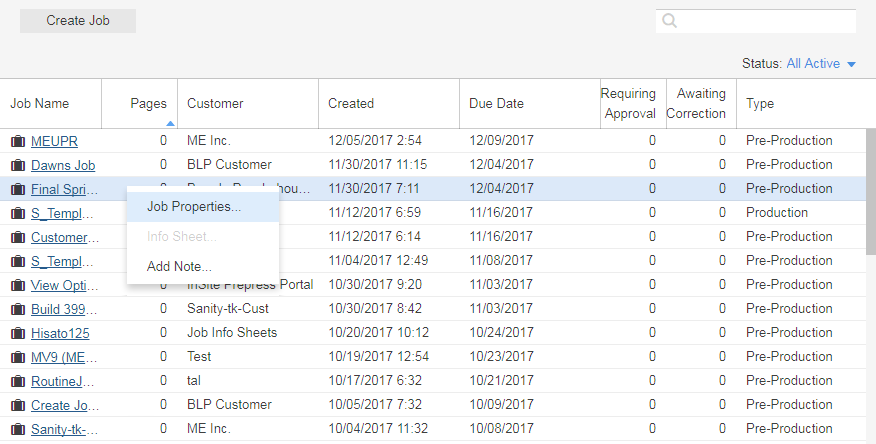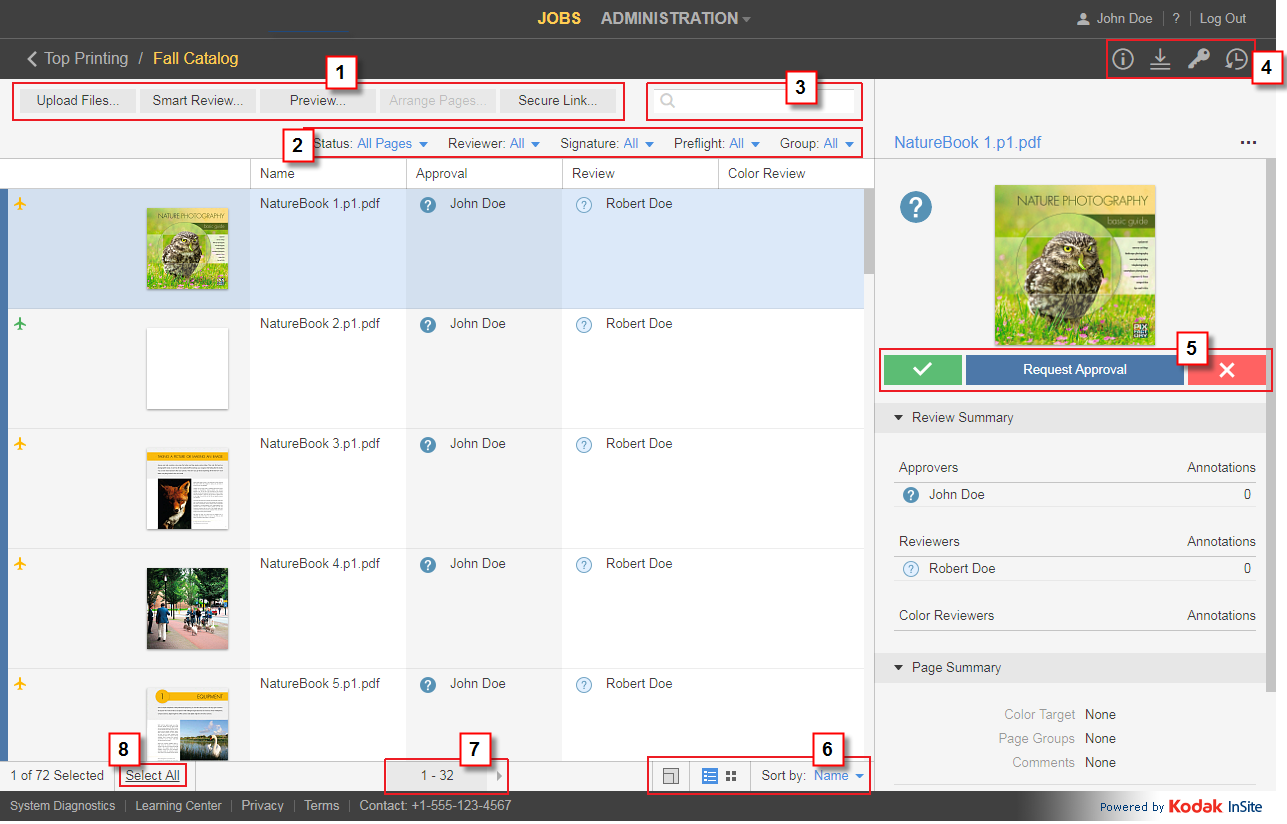- Dopo aver effettuato l'accesso, nella scheda Processi, nell'elenco Clienti, selezionare il cliente o i clienti desiderati.
Viene visualizzato l'elenco dei processi di un cliente specifico. Nell'area azioni e filtri, è possibile cercare o filtrare i processi in base al loro stato.
Per visualizzare le informazioni di base sul processo e aggiungere il foglio informativo processo o le note, fare clic sulla riga del processo.
I dettagli processo vengono visualizzati nel pannello dettagli nel riquadro sul lato destro.
Il pannello dettagli mostra le seguenti informazioni:Riepilogo approvazione: mostra il numero totale di pagine e il numero totale di pagine approvate, rifiutate e con richieste di correzioni.
Firme: mostra le firme; assegnazione pagine e informazioni sullo stato dell'approvazione.
Nota: è possibile accedere alle pagine direttamente associate alla firma o allo stato dell'approvazione facendo clic sul numero di collegamenti alle pagine.
Revisori: mostra i nomi degli approvatori, dei revisori e dei revisori colore, nonché il numero di pagine che ognuno di essi deve approvare.
Foglio informativo: mostra i parametri del foglio informativo processo, definiti per il processo.
Note: mostra la nota sul processo, per offrire ulteriori informazioni sul processo. In quest'area, è possibile aggiungere note sui processi e visualizzare quelli esistenti.
- Per eseguire ulterioriazioni, quali ad esempio la modifica dello stato del processo, delle proprietà del processo o l'aggiunta di note, fare clic con il pulsante destro del mouse sulla riga del processo e selezionare l'azione desiderata dal menu.
Per aprire un processo, fare clic sul nome del processo.
Nella finestra che viene visualizzata, è possibile visualizzare le miniature e altre informazioni sulle pagine del processo. È possibile visualizzare anche le persone a cui è stata assegnata la revisione o l'approvazione delle pagine.Numero Area della finestra di anteprima 1 Vari strumenti
2 Filtri di pagine 3 Casella di ricerca: individuare una pagina specifica digitando tutto o parte del nome della pagina nella casella di Ricerca. 4 Effettuare le seguenti operazioni: visualizzare le informazioni del processo, scaricare file, gestire l'accesso o visualizzare la cronologia dei processi. 5 Selezionare una pagina ed effettuare le operazioni richieste: richiedere l'approvazione, approvare o rifiutare le pagine. 6 Utilizzare le opzioni di visualizzazione seguenti: Utilizzare il dispositivo di scorrimento dello zoom per cambiare le dimensioni della miniatura, selezionare la visualizzazione come raccolta o a elenco oppure ordinare le pagine per nome, data dell'ultima modifica, posizione o firma. 7 Fare clic sui numeri di pagina e passare al gruppo di pagine richiesto.
8 Selezionare tutte le pagine. - È inoltre possibile eseguire ulteriori azioni, come il download delle pagine, la rimozione di pagine o la creazione di report, facendo clic con il pulsante destro del mouse sulla riga della pagina e selezionando l'azione desiderata dal menu.
Utilizzare i pulsanti nell'angolo superiore destro, , per effettuare le seguenti operazioni:
- Visualizzare informazioni sul processo
- Scaricare file
- Visualizzare la cronologia delle azioni eseguite su un processo. È possibile visualizzare quattro categorie di informazioni di cronologia: Transazioni, caricamenti, fogli informativi e connessioni protette.